Absturz-Link: #chaiOS knockt Apple Geräte aus
Benutzt Du gerade Dein iPhone, iPad, iMac, MacBook oder iPad? Dann pass lieber auf, dass Du nicht versehentlich auf einen aktuell kursierenden Link klickst. Dieser kann Dein liebstes Apple Gerät nämlich in nullkommanix zum Abstürzen bringen.
Der besagte Link kursiert aktuell über die Messenger Funktion deines iPhones oder soziale Netzwerke wie Facebook und Twitter und lässt in einigen Fällen deine gesamte Messenger-App abstürzen. Der Link beinhaltet eine sogenannte Textbombe, die von seinem Schöpfer den passenden Namen „chaiOS“ erhielt und läuft auf einer Seite unter der Domain github.io. Ursprünglich wurde der Crash-Link von Abraham Nasri, einem amerikanischen Software-Entwickler auf Twitter publiziert um seiner Aussage nach „die Aufmerksamkeit von Apple zu gewinnen“. Die Webseite ist nicht mehr zugänglich, aber inzwischen existieren dutzende Ableger des Links, die im Netz ihr Unwesen treiben. Apple bestätigte kürzlich, dass der Fehler durch ein Software-Update in der kommenden Woche beseitigt werden soll.
Das reine chaiOS für Deine Nachrichten
Wenn es besonders blöd kommt, gerätst Du in eine Crash-Schleife oder der Homescreen muss neustarten. Über die Nachrichten App auf Apple Geräten wird von empfangenen oder gesendeten Links automatisch eine Vorschau erstellt, aus diesem Grund hilft es nicht, den Link zu ignorieren. Falls Du den Link beispielsweise über eine iMessage aufs iPhone geschickt bekommst, solltest Du den gesamten Nachrichtenverlauf löschen, damit der Link keinen wiederholten Knock-Out verursachen kann. Auch die Nachrichten-App des Senders wird teilweise gecrasht. Es sind nicht nur Safari, sondern in einigen Fällen auch die Browser Google Chrome oder Chromium betroffen.
Wie Du es verhindern kannst:
Die Domain github.io, über welche der Absturz-Link läuft kannst Du ganz easy in den Einstellungen des Browsers unter „Allgemein“-„Einschränkungen“-„Websites“- „Jugendfreie Inhalte“ sperren lassen. Dann einfach „Niemals erlauben“ auswählen und so präventiv Deine Konversationen retten. Falls Du schon betroffen bist, ist leider der sicherste Weg aus der Absturz-Schleife, den gesamten Nachrichtenverlauf zu löschen und auf jeden Fall das nächste Software-Update zu installieren.
Gerne helfen wir Dir mit der Entschärfung der Textbombe oder bei anderen Problemen mit Deinen Apple Geräten. Komm einfach ohne Termin in einer unserer 9 Filialen vorbei oder kontaktiere uns über Telefon oder den Live Support unten rechts auf unserer Webseite.
Tags: #chaiOS #apple #iMessage #textbombe
040/209336440


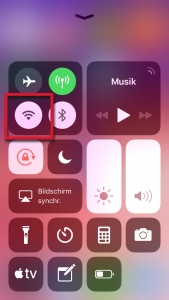
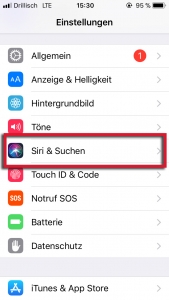
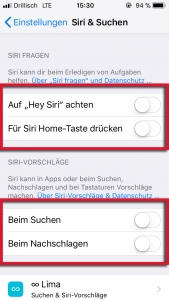

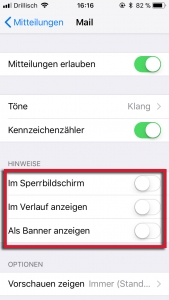
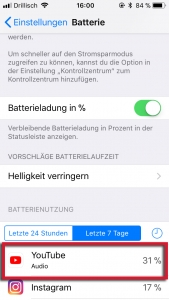
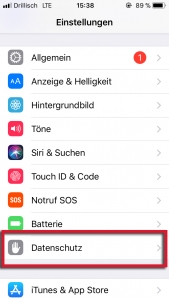
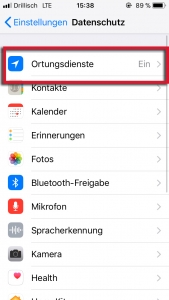
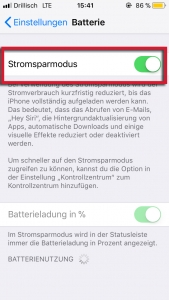
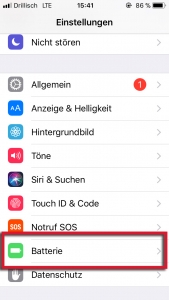
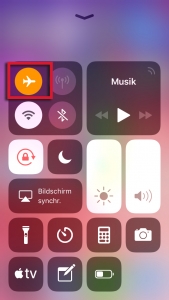
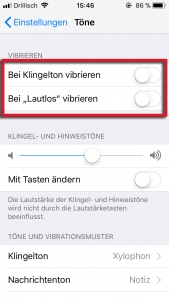

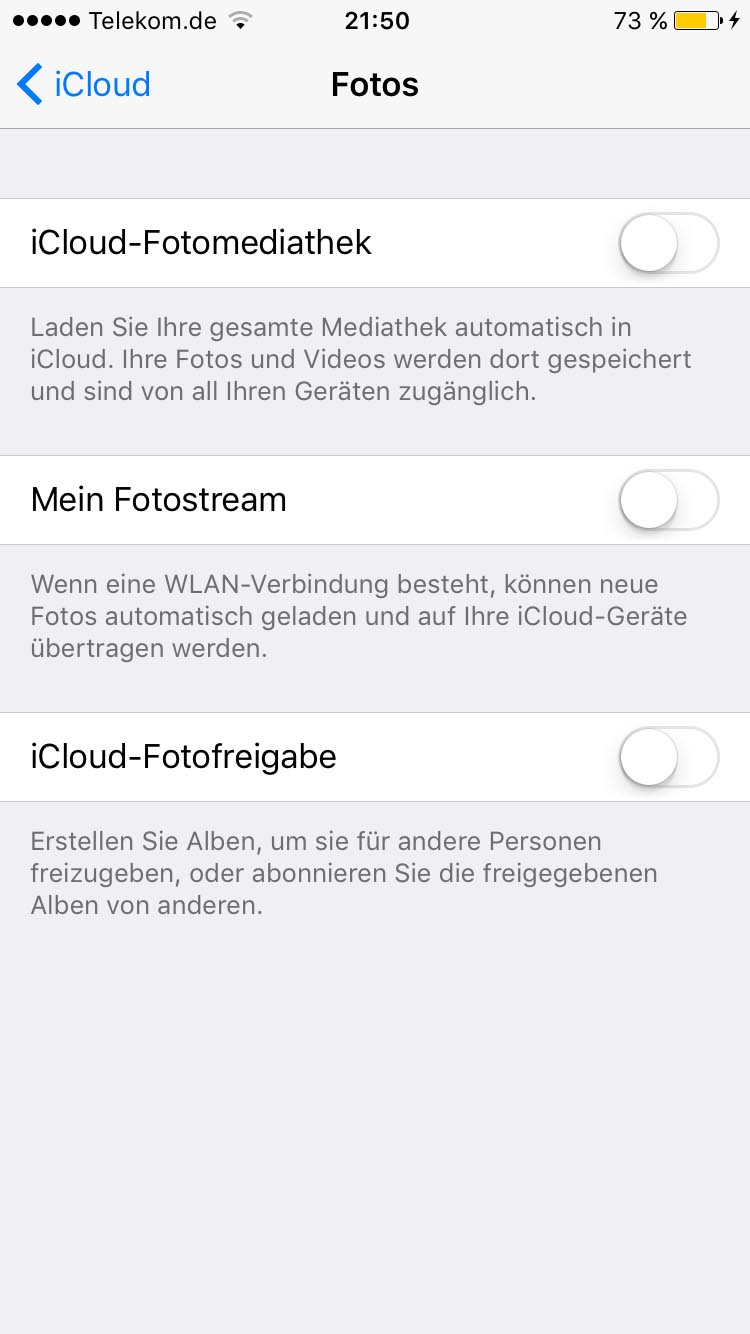
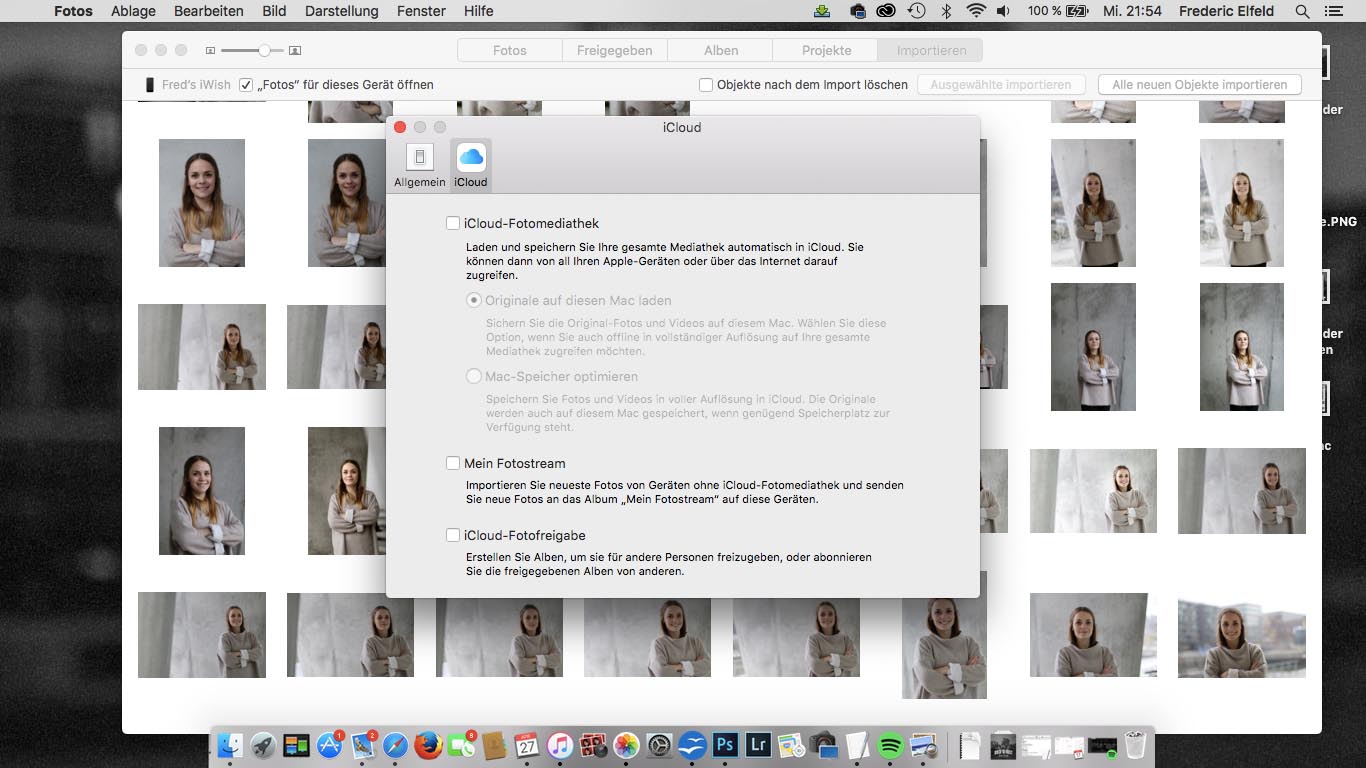
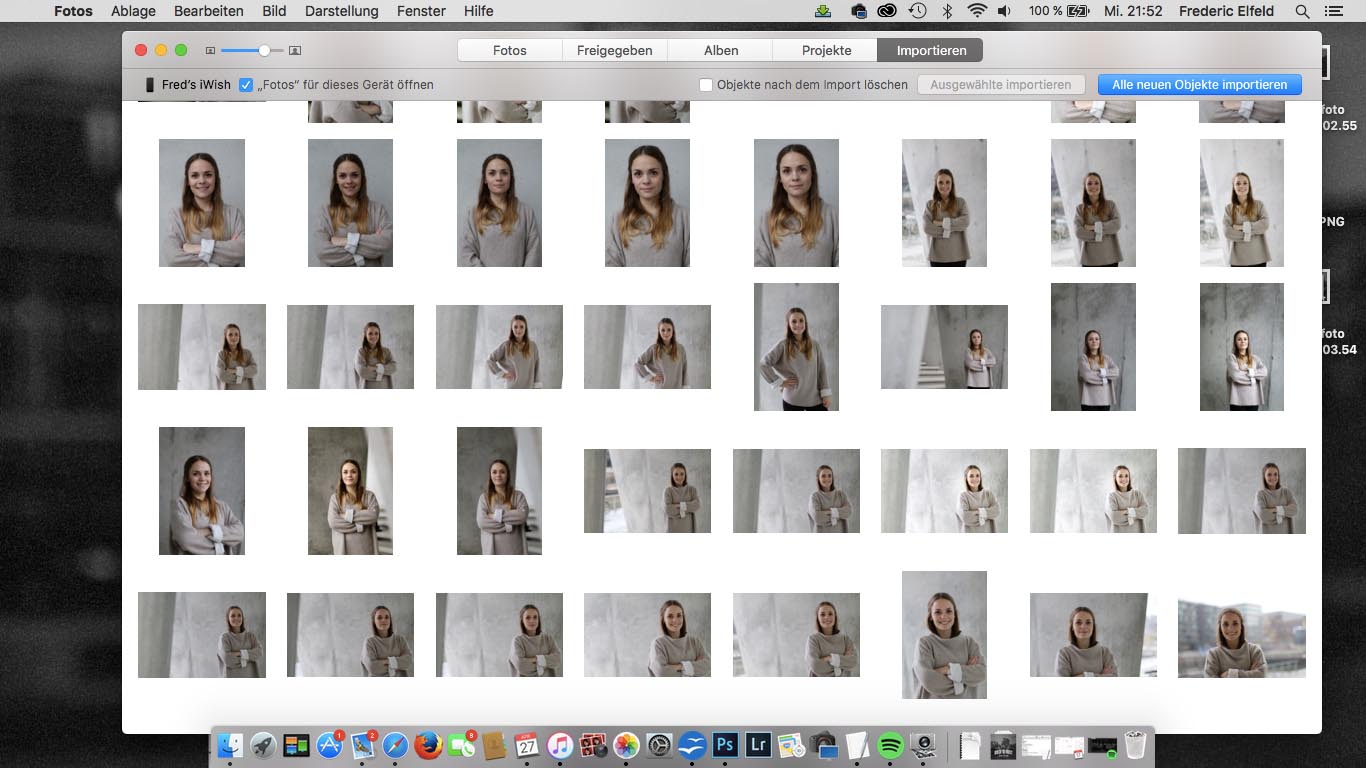

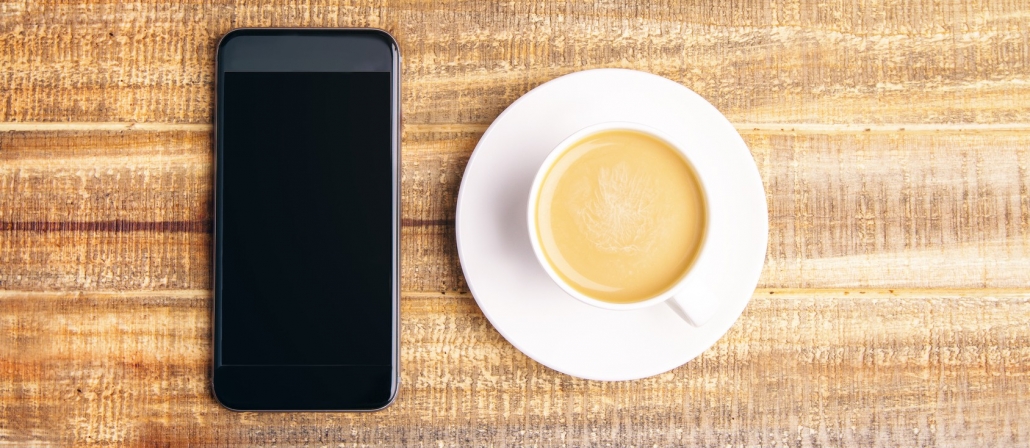
 Kundenservice
Kundenservice Mail
Mail Whatsapp
Whatsapp Vor Ort für dich
Vor Ort für dich